Регистрация на сервере необходима не только для доступа к вашей личной информации, а также:
- Цены на детали будут показаны с вашей индивидуальной скидкой.
- Оформлять заказы вы сможете всего за «2 клика». — Выбранные вами способ оплаты и доставки заказа, контактные данные а также юридические реквизиты для фирм будут сохранены и использованы при оформлении всех заказов.
- Вы сможете добавлять и хранить информацию о неограниченном количестве автомобилей для которых вы будете оформлять заказы.
- Используя полученную регистрацию вы сможете отслеживать текущее состояние выполнения ваших заказов.
Получить логин и пароль можно на странице «Регистрация».
Если Вы уже зарегистрировались но пароль был утерян — мы отправим его в СМС на Ваш мобильный телефон.
При работе на чужом компьютере Вы могли сохранить пароль нажав «Сохранить пароль» при входе в интернет-магазин. Для того, чтобы Вашим паролем не могли воспользоваться посторонние лица — нажмите «Стереть пароль». Ваш логин и пароль будут удалены с данного компьютера. Если Вы уже не имеете возможность удалить пароль с компьютера, на котором он был сохранен, воспользуйтесь страницей для изменения пароля. После нажатия кнопки «сменить пароль» на ваш адрес электронной почты будет выслано сообщение с новым паролем для доступа в интернет-магазин.
1. Частное или юридическое лицо?
Если Вы — представитель компании, выберите «юридическое лицо». Вам будет предложен договор для юридических лиц, а форма оплаты в магазине будет соответствовать форме оплаты для юридических лиц.
2. Контактная информация.
Введите свои имя, фамилию и отчество для того, чтобы наш менеджер мог общаться с Вами по телефону. E-mail нам нужен для того, чтобы сообщить Вам пароль для доступа в магазин с Вашим уровнем цен.
3. Новости Базы Данных и обновления сайта www.exist.by.
Если Вы хотите получать эту информацию по почте — необходимо выбрать «Отправлять на мой email».
4. Офис.
Вы можете выбрать офис, в котором Вам удобнее получать заказ. Схемы проезда, адреса и телефоны можно посмотреть нажав на изображение карты справа от списка офисов.
 Exist – это автомагазин совершенно нового формата. Теперь для заказа определённой детали или расходных материалов владельцу необязательно выходить из дому.
Exist – это автомагазин совершенно нового формата. Теперь для заказа определённой детали или расходных материалов владельцу необязательно выходить из дому.
Достаточно сделать несколько кликов и за короткий промежуток времени товар будет доставлен в любую точку России.
Широкий ассортимент запчастей делает интернет-магазин Екзист востребованным и позволяет найти на его страницах даже уникальные и редкие детали.
Регистрация в Exist происходит в несколько этапов и обычно не занимает у пользователей много времени.
Простота интерфейса и постоянная работа сотрудников интернет-магазина позволяют новичку быстро освоиться на просторах сайта и за короткий промежуток времени познать все тонкости его работы. Зарегистрироваться быстро поможет простая инструкция, представленная ниже.
Как происходит регистрация нового пользователя:
- Для упрощения работы, в правом верхнем углу титульной страницы расположена клавиша «Регистрация». Раньше её там не было и это часто вводило посетителей сайта в заблуждение. Достаточно кликнуть на данную клавишу и можно смело переходить к следующему разделу.
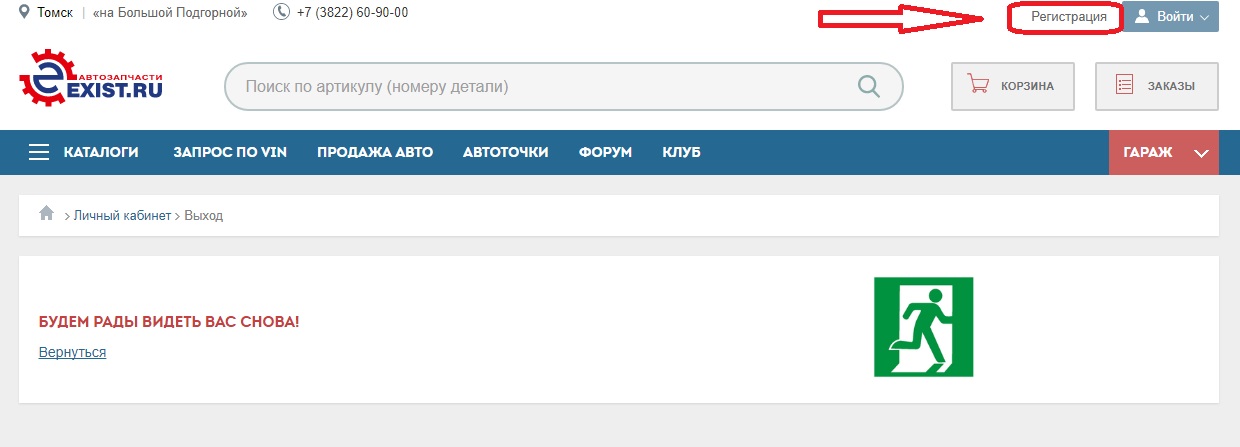
- После определения регистрации посетителя (частное или юридическое лицо) появляется стандартный перечень личных данных, которые необходимо заполнить. Здесь имеются следующие поля: ФИО, мобильный телефон, email, также необходимо указать свой регион. После этого, если все поля заполнены, следует согласиться с условиями работы сайта поставив соответствующую галочку и нажать кнопку «Зарегистрироваться».
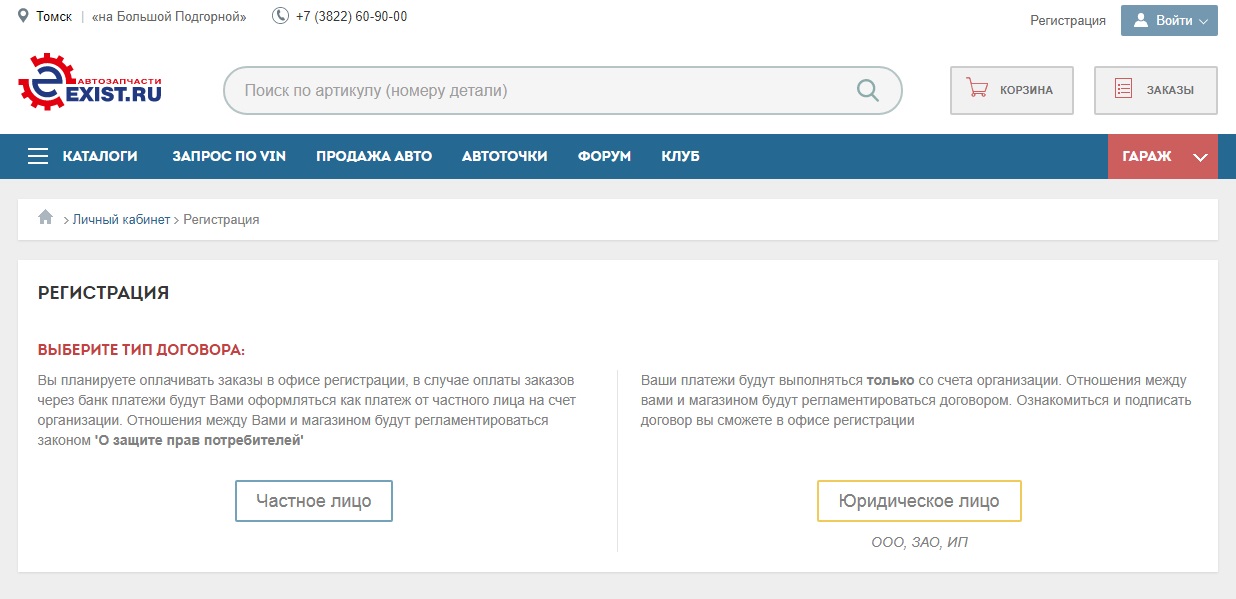
- Последним этапом станет не только поздравление от системы с успешной регистрацией, но и письмо, которое почти сразу появится на личной электронной почте. Находящиеся там данные являются полезными рекомендациями, так что для лучшего понимания работы интернет-магазина его можно и прочитать.
Личный кабинет открыт и можно смело переходить к заказам необходимых автодеталей.
Знакомство с личным кабинетом
Личный кабинет не имеет определённых отличий от основной страницы, за исключением того, что в правом верхнем углу расположен логин пользователя. Выполнив вход можно увидеть в этом же месте 2 основных раздела сайта: «Корзина» и «Заказы».
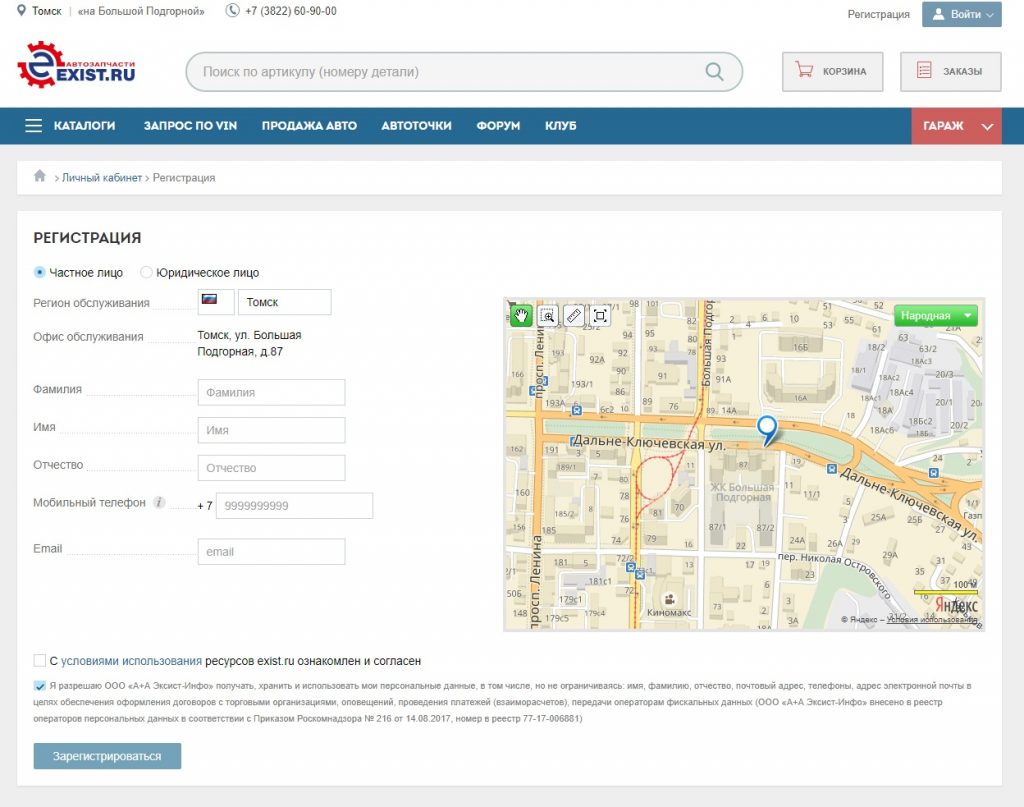
Немного ниже находится раздел «Гараж», с которым посетителю приходится работать большую часть времени. Именно через него происходят все заказы, также здесь можно узнать номер необходимой запчасти и увидеть её на специальном рисунке. В основной строке сайта находятся 6 основных разделов:
- каталоги;
- запрос по vin;
- авто;
- автоточки;
- форум;
- клуб.
Очень удобная строка расположенная сверху основной, позволяет найти требуемую деталь по артикулу. Это не только упрощает поиск, но и экономит время пользователя. Чтобы вернуться на главную страницу сайта, достаточно кликнуть на эмблему «exist.parts», расположенную слева.
Сверху данной эмблемы расположены ещё 2 раздела, выполненные более мелким шрифтом. Это «Адреса магазинов» (перейдя по которому пользователю откроется карта области), и «Выбрать офис». Последний раздел также ознакомит посетителя с картой, на которой будут указаны ближайшие офисы компании.
Снизу расположены дополнительные подразделы, также отображённые на основной странице. Здесь можно восстановить пароль, узнать, как происходит оплата заказа, более подробно ознакомиться с работой компании и просмотреть партнёрские программы. Интерфейс магазина создан с уклоном на максимальную продуктивность, а также хороший функционал. Для ознакомления с работой сайта требуется минимальное количество времени, так как все основные моменты указаны подробно и точно.
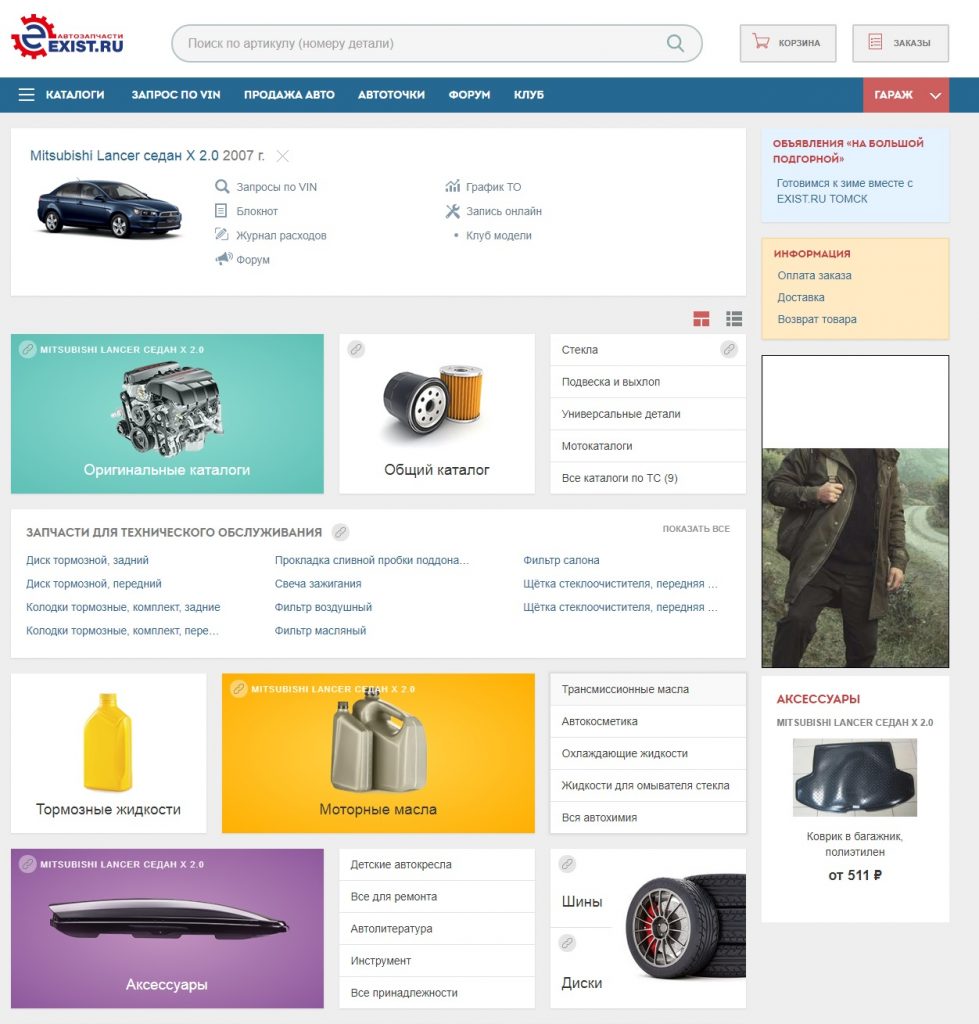
Гараж: возможности и принцип работы
Войти в гараж (где и будет проходить дальнейший поиск) достаточно просто: в правом углу находится раздел «Гараж», на который необходимо кликнуть. Перед пользователем появляется небольшая вкладка, предлагающая выбрать транспортное средство. Нажав клавишу «Выбрать», откроется каталог всех автомобилей, запчасти которых представлены на сайте.
Выбрав необходимый далее надо определиться с моделью и модификацией. После нескольких кликов в появившейся вначале вкладке отобразиться выбранный автомобиль. Рядом с картинкой будет расположена кнопка «Добавить в гараж», на которую необходимо кликнуть.
После всех действий выбранный автомобиль останется в личном гараже пользователя. Зайти в свой гараж можно с личного кабинета. Появляется важный вопрос: зачем нужен гараж? На сайте зарегистрированы пользователи, которые занимаются оптовыми покупками сразу для нескольких автомобилей, поэтому данная функция существенно упрощает работу.
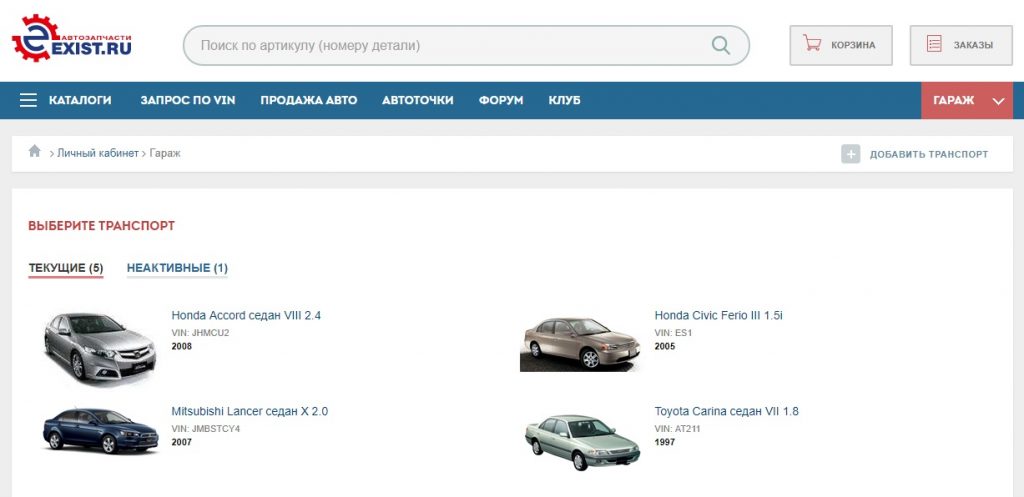
Чтобы удалить авто, достаточно кликнуть «удалить машину из гаража», и приступать к поиску других запчастей. Весь функционал рассчитан на удобство при работе, поэтому выбор требуемой детали займёт несколько минут.

Экзист – это интернет-магазин автозапчастей и сеть реальных представительств в разных городах России. Ассортимент товаров компании – запчасти к европейским, японским и корейским транспортным средствам (автомобилям и мототехнике). Оформление личного кабинета на сайте магазина делает покупки более простыми и выгодными.
Содержание
- Регистрация
- Вход в личный кабинет
- Функции личного кабинета
- Восстановление пароля
- Мобильные приложения
- Связь с компанией
Регистрация
Создать личный кабинет на официальном сайте интернет-магазина Экзист можно через главную страницу. В правом верхнем углу находится ссылка на форму регистрации.
Перейти на начальную страницу:
https://www.exist.ru/
Договор с магазином заключается в разных формах в зависимости от целей посетителя. Если нужны запчасти для личного использования, выберите кнопку «Частное лицо». Для сотрудничества с организацией регистрируют юридическое лицо. Следует обратить внимание на то, для каких типов юридических лиц подходят формы договоров.
Страница регистрации на сайте Экзист:
https://www.exist.ru/Profile/Registration.aspx
Нужно вписать в пустые поля персональные данные. Если выбран не тот тип регистрации, можно изменить выбор в верхней части регистрационной формы. Проверьте, все ли поля заполнены правильно, и нажмите кнопку «Зарегистрироваться».
Регистрация аккаунта юридического лица выглядит так. Появились новые поля – наименование организации и тип представительства.
После отправки личных данных в магазин автозапчастей нужно подтвердить регистрацию. На электронную почту придет письмо с инструкцией. Следуйте им, и личный кабинет будет сформирован.
Вход в личный кабинет
Если личный кабинет на Экзист.ру уже зарегистрирован, можно зайти в аккаунт с главной страницы сайта. Рядом со ссылкой на регистрацию находится кнопка «Войти», по ней нужно кликнуть.
Всплывает окно входа, куда нужно ввести логин и пароль. Сайт Экзист.ру также предлагает войти с помощью социальных сетей и других сервисов. После заполнения полей следует нажать кнопку «Войти». Если логин и пароль введены верно, вход в личный кабинет будет выполнен.
Функции личного кабинета
Некоторые возможности работы с интернет-магазином недоступны без регистрации. Оформив раздел «Моя страница» на официальном сайте, покупатель может пользоваться этими функциями:
- добавление в личный кабинет неограниченного количества транспортных средств, для которых закупаются запчасти;
- оформление заказа запчастей с индивидуальной скидкой;
- доступ к истории покупок с детализацией;
- доступ к форуму автолюбителей, где можно обменяться опытом и получить советы;
- чат с техподдержкой магазина;
- создание отзывов для офлайн-филиалов Экзист, выставление оценок;
- интеллектуальный поиск автозапчастей среди ассортимента товаров;
- получение рассылки с важной информацией от организации.
Восстановление пароля
Утеря пароля не означает, что пользователь остается без аккаунта – нужно восстановить доступ. Откройте форму входа на официальном сайте. В строке для ввода пароля есть кликабельная надпись «Напомнить пароль».
Сайт магазина Экзист:
https://www.exist.ru/
Получить код для восстановления пароля можно по СМС или по электронной почте. Вариант выбирает сам покупатель. В первом случае нужно указать номер телефона, во втором – e-mail. 
Далее нужно действовать по инструкции на сайте – ввести код подтверждения и сменить пароль от аккаунта.
Если на указанный номер или адрес электронной почты не приходит сообщение, следует обратиться к менеджеру.
Восстановление пароля по номеру телефона:
https://www.exist.ru/Profile/RemindSms.aspx
Смена пароля по электронной почте:
https://www.exist.ru/Profile/RemindEmail.aspx
Мобильные приложения
Компания представила бесплатные приложения интернет-магазина для Android и iOS. С их помощью покупатели выполняют те же действия, которые доступны на сайте – можно сделать вот что:
- запросить подбор автозапчастей;
- просматривать каталог запчастей;
- поиск по артикулу;
- составление виртуального гаража для упрощенного подбора запчастей;
- оформление и оплата заказа.
Сейчас приложения находятся на доработке, но их страницы остаются в магазинах.
Экзист на Google Play:

Приложение для iOS:

Главная страница приложения выглядит примерно так (на изображении в гараж добавлен один автомобиль):
Связь с компанией
Обратиться в техподдержку можно через личный кабинет – там находится опция для обращения к работникам компании.
Если нужна связь с оффлайн-магазином компании, его номер телефона размещен на сайте. Найдите офис на карте и кликните по надписи Exist.ru – откроется страница с информацией об отделе.
Адреса указаны на этой странице:
https://www.exist.ru/about/ymap.aspx
Экзист представляет собой интернет-магазин автозапчастей, работающий по отличающейся от всех конкурентов схеме. Чтобы что-либо здесь купить, пользователю не нужно покидать собственный дом: он за несколько минут делает заказ, и в скором времени товар оказывается в его населенном пункте. Зарегистрироваться в магазине Экзист получится после выполнения нескольких простых шагов, не отнимающих много времени у клиента. Подробнее об этом, а также о возможности удаления учетной записи на сайте exist.ru будет рассказано в данной статье.

Инструкция по регистрации в Exist
То, насколько прост интерфейс сайта Экзист, а также наличие постоянной поддержки со стороны сотрудников компании позволяет недавно зарегистрировавшемуся здесь пользователю быстро освоиться и почти мгновенно понять особенности работы с этим интернет-магазином. Чтобы пройти регистрацию, следует воспользоваться простейшим руководством, представленным ниже.

Как клиенту зарегистрироваться на официальном портале Экзист:
- Чтобы провести эту процедуру как можно проще и быстрее, на главной странице сверху с правой стороны следует отыскать кнопку «Регистрация». Еще не так давно ее здесь не было, что приводило к растерянности новых пользователей. Сейчас же нужно просто нажать на эту кнопку, после чего произойдет переход в необходимую вкладку.

- Как только клиент определится, в качестве кого он хочет зарегистрироваться на Экзисте (физическое либо юридическое лицо), на экране отобразится обычная форма https://www.exist.ru/Profile/registration.aspx для внесения персональной информации: ФИО покупателя, телефонный номер, электронный адрес, регион проживания и так далее. Когда все эти данные будут указаны, пользователь соглашается с условиями использования Экзиста и нажимает кнопку «Зарегистрироваться».


- Финальный шаг – системное уведомление о том, что регистрация на Экзисте благополучно завершена, а также отправка специального сообщения на электронный адрес, указанный клиентом. Информация, отображенная в этом сообщении, пригодится при совершении покупок, и чтобы понять, как наиболее эффективно работать с интернет-магазином Экзист, стоит ее прочитать.
Выполнение всех этих действий приводит к созданию Личного кабинета, пользоваться которым клиент Экзиста может сразу.
Что можно делать в Личном кабинете Exist
Наполнение аккаунта пользователя на сайте интернет-магазина Экзист мало чем отличается от того, что можно найти на главной странице. Единственное исключение – наличие сверху с правой стороны данных для авторизации. Как только она произойдет, здесь же клиент увидит вкладки «Корзина» и «Заказы».
В строке под ними имеется пункт «Гараж» — это очень важная составляющая аккаунта на Экзисте, которой покупатель и будет пользоваться большую часть времени. Здесь отображаются все оформляемые заказы, номера требующихся запчастей, специальные изображения, способствующие правильному выбору и так далее.

Главная строка портала exist.ru включает в себя следующие вкладки:
- онлайн-каталоги;
- поиск по VIN-коду;
- продажа авто;
- автоточки;
- форум;
- клуб.
![]()
Над ними расположена еще одна строка, особенно полезная для опытных пользователей и автовладельцев. С ее помощью возможен поиск нужной запчасти по артикулу. Это самый простой вариант, занимающий буквально несколько секунд.
Сверху в аккаунте находятся еще две вкладки под названием «Адреса магазинов» (здесь можно найти удобную в использовании карту региона) и «Выбор офиса» (ознакомление с картой, на которой отображены офисы обслуживания Экзист).

Ниже можно увидеть различные дополнительные вкладки, к примеру, восстановление пароля, изучение процедуры оплаты заказов, ознакомление с принципами работы компании Экзист и партнерскими программами.
Интерфейс сайта Экзист и обширный функционал позволяют работать с ним максимально продуктивно.
Как пользоваться «Гаражом» и для чего он нужен
Вход в «Гараж» прост: нужно перейти в данный раздел. На экране откроется перечень ТС, где требуется выбрать нужный вариант. Далее появится каталог всех авто, детали для которых можно купить в Экзисте.

Пользователь указывает модель и модификацию своей машины, а затем добавляет ее в «Гараж», где она и остается, пока не понадобится ее удалить. Вход в «Гараж» производится из пользовательского аккаунта.
Важно! Для чего он нужен? Интернет-магазином Экзист пользуются покупатели, закупающие запчасти оптом для самых разных автомобилей, и данная функция существенно упрощает их работу с сайтом.
Если будет нужно, конкретная машина легко убирается из «Гаража» нажатием кнопки «Удалить авто», и запчасти для нее отображаться здесь больше не будут. Функционал чрезвычайно удобен и рассчитан на то, что клиент подберет все необходимые товары за несколько секунд.
Процедура удаления аккаунта
 Удалиться аккаунт пользователя с сайта Экзист может одним из двух способов:
Удалиться аккаунт пользователя с сайта Экзист может одним из двух способов:
- напрямую в Личном кабинете;
- звонком менеджеру.
Как удалить профиль в Экзисте первым способом:
- Войти в аккаунт на сайте exist.ru.
- Перейти в раздел «Настройки».
- Найти кнопку «Удалить мой аккаунт» и нажать на нее.
Второй способ заключается в звонке на номер +7 (495) 123-34-87 и озвучивании менеджеру просьбы об удалении аккаунта в интернет-магазине Экзист.
После выполнения этих действий профиль пользователя сразу же удалится. При необходимости в дальнейшем можно создать новый.
Exist.ru является крупнейшим российский интернет-магазином запасных частей для автомобилей, продаваемых на территории страны. Он один из старейших интернет порталов, первый офис которого был открыт в 1999 году. Магазин отличается короткими сроками доставки и качественным обслуживанием клиентов. В настоящее время представительства Экзист имеются в 130 городах во всех федеральных округах Российской федерации.
Как зарегистрироваться в Exist
При регистрации на сайте компании клиент получает возможность самостоятельно подбирать необходимые запчасти, при этом стоимость покупки будет показана с индивидуальной скидкой. Личный кабинет позволяет хранить информацию обо всех интересующих клиента моделях автомобилей. Зарегистрированный пользователь может самостоятельно узнать срок поставки необходимых деталей и текущее состояние сделанного заказа.
Регистрация нового пользователя осуществляется на главной странице сайта, закладка расположена в верхнем правом углу. После перехода по вкладке на следующей странице предлагается выбрать статус клиент: частное или юридическое лицо. Здесь рассмотрим, как зарегистрироваться частному лицу. После нажатия кнопки попадаем на следующую страницу.
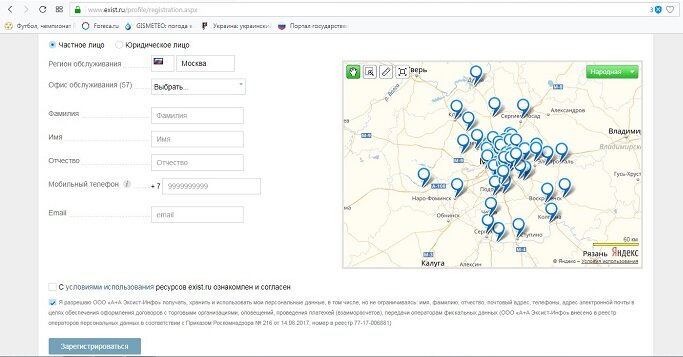
Здесь необходимо:
- Выбрать город и офис обслуживания;
- Указать Фамилию, Имя и Отчество;
- Правильно записать номер мобильного телефона и адрес электронной почты;
- Ознакомиться с пользовательским положением и дать своё согласие;
- Нажать кнопку зарегистрироваться.
Регистрация будет завершена после введения соответствующего логина и пароля, которые придут sms на указанный телефон.
Что представляет из себя личный кабинет
После завершения регистрации откроется главная страница сайта, на которой вход в личный кабинет находится в верхнем правом углу.
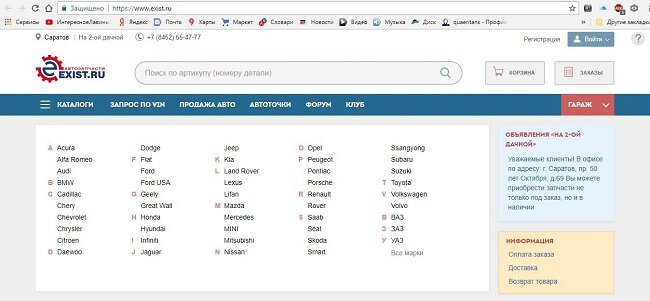
Здесь можно выбрать нужные марки транспортных средств и войти по закладкам в следующие разделы:
- Каталоги (оригинальные запчасти, автохимии и масел, авторезины, электроники и т.д.);
- Запрос по VIN (подбор деталей по оригинальному номеру запчасти);
- Продажа авто (продажа и покупка автотранспорта);
- Автоточки (месторасположение сервисов по обслуживанию и ремонту);
- Форум (обсуждение на различные тематики);
- Клуб (подобрать клуб по интересам).
В блоке информации главной страницы следует ознакомиться с порядком оплаты за сделанный заказ. Для удобства клиента предусмотрены несколько возможностей: при помощи карты, переводом со счетов, наличными деньгами. В разделе доставка можно ознакомиться с порядком и сроками доставки заказанного товара. Компания предлагает следующие способы получения товара: самовывоз в представительствах компании, услуги транспортных компания и курьерская доставка. С условиями возврата товара и получения денежных средств можно во вкладке «Возврат товара».
При первом заходе на личную страницу следует изменить пароль и желательно логин, сделать это можно в блоке настройки. В этом блоке можно изменять персональные данные, узнать адреса нужных представительств компании, получить сведения о состоянии заказа и уровень персональных цен.
Ниже располагаются основные рабочие блоки, в которых можно:
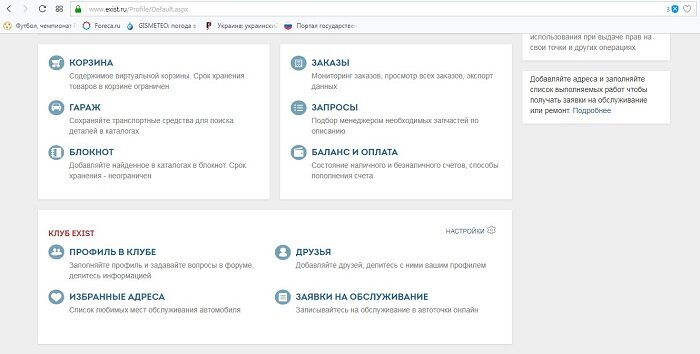
- Заполнять виртуальную корзину;
- Укомплектовать свой гараж нужным транспортом;
- Блокнот для записи интересуемых деталей;
- Просматривать сделанные заказы;
- Делать запросы менеджеру на необходимые детали;
- Контролировать и пополнять счета.
В блоке Клуб Exist можно пообщаться по интересам с другими пользователями сайта, выбрать места обслуживания и ремонта, задать вопросы или поделиться информацией.
Как добавить и удалить машину из гаража
Для удобства подбора необходимых деталей и сопутствующих товаров в личном кабинете необходимо создать собственный гараж, в который можно добавлять интересующие модели и при необходимости удалить авто. Заполнить собственный гараж в личном кабинете можно нажатием на кнопку «Гараж» в основном рабочем блоке. После этого перехода при нажатии на «Добавить транспорт» открывается форма по добавлению автомобиля:
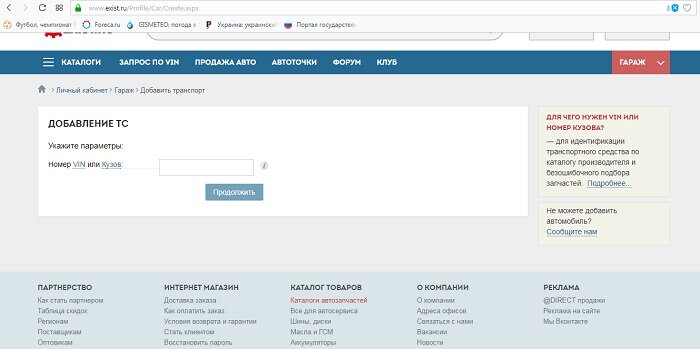
Внесение VIN кода открывает нужную модель автомобиля с указанными параметрами, а после выбора и сохранения она добавляется в персональный гараж. Заполнение гаража транспортными средствами позволяет просматривать нужные каталоги, делать заявки, вести журнал расходов и блокнот.
При необходимости можно удалить машину из гаража, сделать это достаточно просто. Для этого следует выбрать нужный транспорт и кликнуть по нему мышкой. В открывшемся профиле автомобиля в статусе транспортного средства нажать на клавишу «Удалить», при этом он переходит в неактивное положение и не отображается в списках транспортных средств.
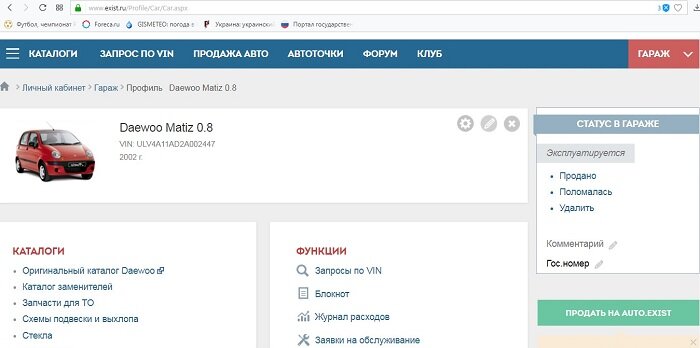
Для полного удаления машины необходимо нажать клавишу «Неактивные», после перехода выбрать транспортное средство и удалить его соответствующей клавишей с подтверждением решения во всплывающем окне. Подтверждение полностью удаляется выбранный автомобиль из созданного гаража.
Основные моменты интернет-магазина Exist

Exist — это автомагазин совершенно нового формата. Теперь для заказа определенной детали или расходных материалов владельцу необязательно выходить из дому.
Достаточно сделать несколько кликов и за короткий промежуток времени товар будет доставлен в любую точку России.
ВНИМАНИЕ! Найден совершенно простой способ сократить расход топлива! , Как Зарегистрироваться на Экзист ру Не верите? Автомеханик с 15-летним стажем тоже не верил, пока не попробовал.
А теперь он экономит на бензине 35 000 рублей в год! Читать дальше»
Электроника, Смартфоны и аксессуары
Горящие товары с бесплатной доставкой

Широкий ассортимент запчастей делает интернет-магазин Екзист востребованным и позволяет найти на его страницах даже уникальные и редкие детали.
А Вы стесняетесь платить купонами?
НетДа
Регистрация в Exist происходит в несколько этапов и обычно не занимает у пользователей много времени.
Простота интерфейса и постоянная работа сотрудников интернет-магазина позволяют новичку быстро освоиться на просторах сайта и за короткий промежуток времени познать все тонкости его работы. Зарегистрироваться быстро поможет простая инструкция, представленная ниже.
Как происходит регистрация нового пользователя:
- Для упрощения работы, в правом верхнем углу титульной страницы расположена клавиша «Регистрация». Раньше ее там не было и это часто вводило посетителей сайта в заблуждение. Достаточно кликнуть на данную клавишу и можно смело переходить к следующему разделу.

- После определения регистрации посетителя (частное или юридическое лицо) появляется стандартный перечень личных данных, которые необходимо заполнить. Здесь имеются следующие поля: ФИО, мобильный телефон, email, также необходимо указать свой регион. После этого, если все поля заполнены, следует согласиться с условиями работы сайта поставив соответствующую галочку и нажать кнопку «Зарегистрироваться».

- Последним этапом станет не только поздравление от системы с успешной регистрацией, но и письмо, которое почти сразу появится на личной электронной почте. Находящиеся там данные являются полезными рекомендациями, так что для лучшего понимания работы интернет-магазина его можно и прочитать.
Личный кабинет открыт и можно смело переходить к заказам необходимых автодеталей.
Знакомство с личным кабинетом
Личный кабинет не имеет определенных отличий от основной страницы, за исключением того, что в правом верхнем углу расположен логин пользователя. Выполнив вход можно увидеть в этом же месте 2 основных раздела сайта: «Корзина» и «Заказы».

Немного ниже находится раздел «Гараж», с которым посетителю приходится работать большую часть времени. Именно через него происходят все заказы, также здесь можно узнать номер необходимой запчасти и увидеть ее на специальном рисунке. В основной строке сайта находятся 6 основных разделов:
Очень удобная строка расположенная сверху основной, позволяет найти требуемую деталь по артикулу. Это не только упрощает поиск, но и экономит время пользователя. Чтобы вернуться на главную страницу сайта, достаточно кликнуть на эмблему «exist.parts», расположенную слева.
Сверху данной эмблемы расположены еще 2 раздела, выполненные более мелким шрифтом. Это «Адреса магазинов» (перейдя по которому пользователю откроется карта области), и «Выбрать офис». Последний раздел также ознакомит посетителя с картой, на которой будут указаны ближайшие офисы компании.
Снизу расположены дополнительные подразделы, также отображенные на основной странице. Здесь можно восстановить пароль, узнать, как происходит оплата заказа, более подробно ознакомиться с работой компании и просмотреть партнерские программы. Интерфейс магазина создан с уклоном на максимальную продуктивность, а также хороший функционал.
Для ознакомления с работой сайта требуется минимальное количество времени, так как все основные моменты указаны подробно и точно.

Гараж: возможности и принцип работы
Войти в гараж (где и будет проходить дальнейший поиск) достаточно просто: в правом углу находится раздел «Гараж», на который необходимо кликнуть. Перед пользователем появляется небольшая вкладка, предлагающая выбрать транспортное средство. Нажав клавишу «Выбрать», откроется каталог всех автомобилей, запчасти которых представлены на сайте.
Выбрав необходимый далее надо определиться с моделью и модификацией. После нескольких кликов в появившейся вначале вкладке отобразиться выбранный автомобиль. Рядом с картинкой будет расположена кнопка «Добавить в гараж», на которую необходимо кликнуть.
После всех действий выбранный автомобиль останется в личном гараже пользователя. Зайти в свой гараж можно с личного кабинета. Появляется важный вопрос: зачем нужен гараж?
На сайте зарегистрированы пользователи, которые занимаются оптовыми покупками сразу для нескольких автомобилей, поэтому данная функция существенно упрощает работу.

Чтобы удалить авто, достаточно кликнуть «удалить машину из гаража», и приступать к поиску других запчастей. Весь функционал рассчитан на удобство при работе, поэтому выбор требуемой детали займет несколько минут.

Exist.ru является крупным российским интернет-магазином, специализация которого связана с продажей запасных частей для автомобилей. Открытие первого офиса данной организации произошло в 1990 году. Сегодня компания имеет отделения на территории 130 городов РФ. На официальном сайте можно воспользоваться удобным поиском деталей. Это позволяет подобрать необходимые запчасти в считанные минуты. Отличительные особенности работы системы – высококачественное обслуживание потребителей и скорость доставки. Оформление заказов на Exist.ru доступно в онлайн-режиме через удобный личный кабинет. В каталог входят запчасти для транспортных средств японского, корейского и европейского производства.
Содержание
- 1 Регистрация личного кабинета
- 2 Вход в личный кабинет
- 3 Функции персонального профиля
- 4 Как оформить заказ
Регистрация личного кабинета
Чтобы получить полноценный доступ к функционалу системы Exist.ru, надо предварительно зарегистрировать учётную запись:
- На официальном сайте организации Exist.ru нажать на клавишу «Регистрация», расположенную в верхней части экрана справа.
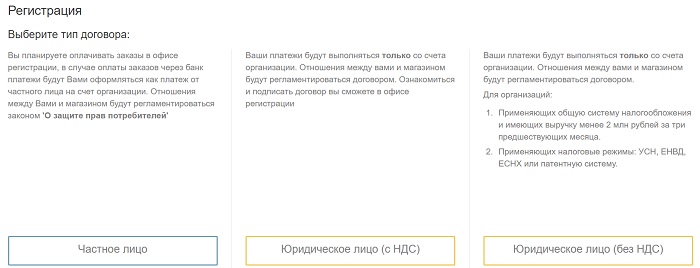
- Выбрать, в качестве кого вы регистрируетесь: частного либо юридического лица.
- Заполнить регистрационную форму, указав в ней достоверную информацию. Прописывается область, где человек проживает, отделение компании по обслуживанию, ФИО полностью. Нужно указать номер мобильного телефона и электронную почту.
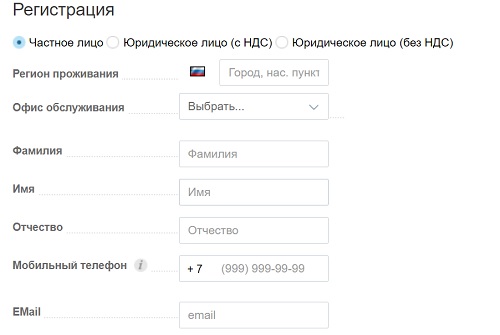
- Ознакомиться с условиями пользования сайтом и согласиться с ними, поставив отметку в соответствующем окошке.
- Нажать «Зарегистрироваться».
- Следуя инструкции на электронной почте, получить реквизиты логина и пароля для авторизации в системе.
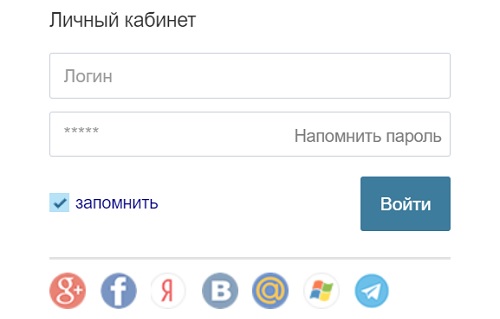
Вход в личный кабинет
По окончании регистрационной процедуры можно входить в персональный профиль на сайте компании. Сделать это можно по такой инструкции:
- На официальном портале Exist.ru нажать кнопку «Войти».
- На открывшейся странице ввести логин с паролем.
- Внизу страницы нажать «Войти». Также для авторизации можно воспользоваться аккаунтом в социальных сетях.
При случайной потере своего пароля реквизиты могут быть восстановлены с помощью SMS-сообщения, полученного на телефон, который был указан при регистрации.
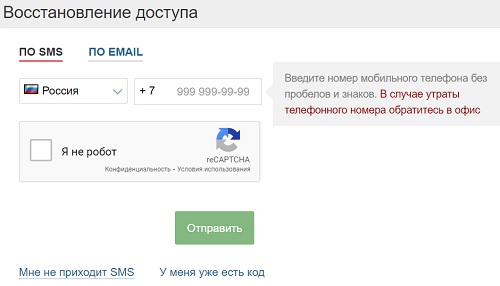
Функции персонального профиля
После прохождения авторизации можно приступить к использованию возможностей личного аккаунта. Благодаря этому работа с сервисом может осуществляться в соответствии с индивидуальными условиями пользователя. Цены и предложения от поставщиков формируются в зависимости от статуса и опыта клиента.
Регистрация персонального профиля на сайте Exist.ru предоставляет пользователю такие возможности:
- получение индивидуальной скидки;
- добавление/хранение информации о транспортных средствах, для которых приобретаются запчасти (число машин не лимитировано);
- использование специального инструмента, чтобы отследить текущий статус поданной заявки;
- возможность поделиться навыками, получить или дать рекомендацию автомобилистам с помощью форума;
- оценка офисов по обслуживанию, написание отзывов;
- выбор наиболее выгодных предложений с помощью интеллектуального поискового сервиса и быстрое оформление заказа;
- получение новостей и рассылок от организации;
- использование удобного инструмента для обращения в техническую поддержку портала.
Важно! В личном кабинете доступен просмотр персонального журнала расходов, где в автоматическом режиме фиксируются все транзакции.
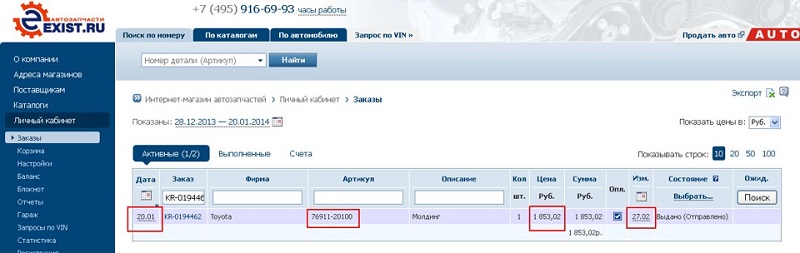
Как оформить заказ
Для оформления заказа нужно выполнить такие действия:
- Внести в корзину необходимые запчасти, после этого определиться со способом доставки и внесения платежа.
- Нужно кликнуть по клавише «Отправить заказ».
- На главной страничке расположена специальная информационная вкладка, где можно ознакомиться с порядком внесения платы за совершенный заказ.
- Оплатить покупку можно банковской картой, переводом средств со счета в банке, с помощью электронного кошелька либо используя наличные деньги.
- Получить информацию относительно сроков и порядка доставки покупки можно при переходе в раздел «Доставка».
- Заказчик может забрать заказ в одном из представительств организации, в почтовом отделении или заказать курьерскую доставку. Компания доставляет товары в любой район России.
Важно! Если клиент остался недоволен доставленной продукцией, доступно оформление возврата. Подробно о данной процедуре можно узнать в специальном разделе «Возврат товара».
В персональном аккаунте клиента представлен раздел «Настройки», в котором можно выполнить такие действия:
- осуществить редактирование собственных данных (если потребуется);
- посмотреть адрес представительства компании;
- увидеть статус заявки;
- выяснить расценки за товар.
Помимо этого, есть вкладка «Клуб Exist» для общения пользователей друг с другом, обмена точками зрения, уточнения мест по ремонту и обслуживанию авто, получения ответа на любой вопрос.
Каждому пользователю в персональном профиле предоставляется возможность создания собственного «гаража». При нажатии на специальную кнопку на экране откроется форма для добавления автомобилей. Если потребуется, транспортное средство может быть удалено. Так искать необходимые запчасти и другие товары станет намного проще.
Если появились какие-то вопросы и сложности, пользователь может обратиться за помощью к сотрудникам службы техподдержки.
The following two tabs change content below.
- Биография
- Последние записи

В 2015 году окончил факультет «Финансы и кредит» в НОУ ВПО «Институт Бизнеса и права» по специальности экономист. В настоящее время являюсь онлайн-консультантом на сайте cabinet-bank.ru и с радостью готов Вас проконсультировать. (Страница автора)

Достаточно сделать несколько кликов и за короткий промежуток времени товар будет доставлен в любую точку России.
Широкий ассортимент запчастей делает интернет-магазин Екзист востребованным и позволяет найти на его страницах даже уникальные и редкие детали.
Регистрация в Exist происходит в несколько этапов и обычно не занимает у пользователей много времени.
Простота интерфейса и постоянная работа сотрудников интернет-магазина позволяют новичку быстро освоиться на просторах сайта и за короткий промежуток времени познать все тонкости его работы. Зарегистрироваться быстро поможет простая инструкция, представленная ниже.
Как происходит регистрация нового пользователя:
- Для упрощения работы, в правом верхнем углу титульной страницы расположена клавиша «Регистрация». Раньше её там не было и это часто вводило посетителей сайта в заблуждение. Достаточно кликнуть на данную клавишу и можно смело переходить к следующему разделу.

- После определения регистрации посетителя (частное или юридическое лицо) появляется стандартный перечень личных данных, которые необходимо заполнить. Здесь имеются следующие поля: ФИО, мобильный телефон, email, также необходимо указать свой регион. После этого, если все поля заполнены, следует согласиться с условиями работы сайта поставив соответствующую галочку и нажать кнопку «Зарегистрироваться».

- Последним этапом станет не только поздравление от системы с успешной регистрацией, но и письмо, которое почти сразу появится на личной электронной почте. Находящиеся там данные являются полезными рекомендациями, так что для лучшего понимания работы интернет-магазина его можно и прочитать.
Личный кабинет открыт и можно смело переходить к заказам необходимых автодеталей.
Знакомство с личным кабинетом
Личный кабинет не имеет определённых отличий от основной страницы, за исключением того, что в правом верхнем углу расположен логин пользователя. Выполнив вход можно увидеть в этом же месте 2 основных раздела сайта: «Корзина» и «Заказы».

Немного ниже находится раздел «Гараж», с которым посетителю приходится работать большую часть времени. Именно через него происходят все заказы, также здесь можно узнать номер необходимой запчасти и увидеть её на специальном рисунке. В основной строке сайта находятся 6 основных разделов:
- каталоги;
- запрос по vin;
- авто;
- автоточки;
- форум;
- клуб.
Очень удобная строка расположенная сверху основной, позволяет найти требуемую деталь по артикулу. Это не только упрощает поиск, но и экономит время пользователя. Чтобы вернуться на главную страницу сайта, достаточно кликнуть на эмблему «exist.parts», расположенную слева.
Сверху данной эмблемы расположены ещё 2 раздела, выполненные более мелким шрифтом. Это «Адреса магазинов» (перейдя по которому пользователю откроется карта области), и «Выбрать офис». Последний раздел также ознакомит посетителя с картой, на которой будут указаны ближайшие офисы компании.
Снизу расположены дополнительные подразделы, также отображённые на основной странице.
Здесь можно восстановить пароль, узнать, как происходит оплата заказа, более подробно ознакомиться с работой компании и просмотреть партнёрские программы.
Интерфейс магазина создан с уклоном на максимальную продуктивность, а также хороший функционал. Для ознакомления с работой сайта требуется минимальное количество времени, так как все основные моменты указаны подробно и точно.

Гараж: возможности и принцип работы
Войти в гараж (где и будет проходить дальнейший поиск) достаточно просто: в правом углу находится раздел «Гараж», на который необходимо кликнуть. Перед пользователем появляется небольшая вкладка, предлагающая выбрать транспортное средство. Нажав клавишу «Выбрать», откроется каталог всех автомобилей, запчасти которых представлены на сайте.
Выбрав необходимый далее надо определиться с моделью и модификацией. После нескольких кликов в появившейся вначале вкладке отобразиться выбранный автомобиль. Рядом с картинкой будет расположена кнопка «Добавить в гараж», на которую необходимо кликнуть.
После всех действий выбранный автомобиль останется в личном гараже пользователя. Зайти в свой гараж можно с личного кабинета. Появляется важный вопрос: зачем нужен гараж? На сайте зарегистрированы пользователи, которые занимаются оптовыми покупками сразу для нескольких автомобилей, поэтому данная функция существенно упрощает работу.

Чтобы удалить авто, достаточно кликнуть «удалить машину из гаража», и приступать к поиску других запчастей. Весь функционал рассчитан на удобство при работе, поэтому выбор требуемой детали займёт несколько минут.
Источник: https://zapchasti.expert/magazini/momenty-exist.html
Порядок удаления аккаунта Яндекс Такси
Чтобы знать, как удалить аккаунт в Яндекс Такси, водителю следует посетить официальный ресурс, где приведены все способы выполнения этой процедуры. Их правильное использование даёт возможность осуществить удаление личного профиля.
Для чего необходимо удаление аккаунта Яндекс Такси
Каждый водитель, работающий в системе Яндекс, имеет собственный «Личный кабинет«. Для этого ему необходимо скачать соответствующее приложение на телефон или использовать компьютер для того, чтобы посетить официальный сайт.
Сервис службы Яндекса предлагает мобильную версию приложения, которое доступно всем. Устанавливать его пользователям разрешено бесплатно. Программу для мобильного устройства нужно скачивать только с официального сайта.
Новый пользователь регистрирует профиль, где указывает персональные данные. При увольнении или блокировке на выдачу заявок профиль следует удалить. Водителю может не потребоваться аккаунт, который он зарегистрировал ранее. Поэтому сотрудникам нужно знать, как правильно удалить профиль с официального ресурса.
 Информация о личном кабинете водителя.
Информация о личном кабинете водителя.
Может ли водитель удалить самостоятельно
В сервисе Яндекс предусмотрены подсказки, облегчающие работу с аккаунтом, которые таксист может изучить перед его удалением. Они помогают последовательно выполнить всю процедуру самостоятельно.
Если возникли какие-либо вопросы, то водителю следует написать обращение в службу Яндекс Такси через онлайн-чат, позвонить на бесплатный номер телефона сервиса или отправить письмо на адрес электронной почты технической поддержки.
Пошаговая инструкция по удалению аккаунта
Разработчики системы Яндекс Такси постоянно совершенствуют сервис.
Это улучшает его качество, облегчая работу с ресурсом, а также ввод пользователями персональной информации и удаление ими зарегистрированных профилей.
Постоянные изменения и нововведения обеспечивают экономию личного времени пользователей системы, которым не нужно лишний раз отправлять сообщение в техническую поддержку сервиса.
Удалить аккаунт пользователь сможет при наличии смартфона и доступа в интернет в режиме онлайн. С этой целью выполняют следующие шаги:
- Открывают приложение, установленное на мобильном устройстве, пройдя авторизацию.
- Заходят на главную страницу профиля в меню через 3 точки в левом верхнем углу.
- Выбирают данные с названием «Телефон», где указан номера мобильного, привязанный к аккаунту и удерживают эту вкладку, чтобы попасть в настройки.
- Нажимают в настройках на аватарку и удерживают её.
- Выбирают вариант удаления аккаунта и подтверждают процедуру.
 Авторизация в Яндекс Такси.
Авторизация в Яндекс Такси.
Эта последовательность действий подходит для смартфонов с системой Андроид. Запрос, сформированный сервисом, позволит водителю в автоматическом режиме открыть нужное окно с настройками профиля. Затем владельцу «Личного кабинета» следует навести курсор пальцем на аватарку, удерживая её до всплывания скрытого окна.
Последовательность удаления профиля в сервисе Яндекс в зависимости от операционной системы, установленной в смартфоне, является разной.
Способ удаления аккаунта с мобильного приложения, установленного в системе iOS, немного отличается от правил прохождения этой процедуры через смартфон, который работает на Андроид.
Программы, установленные в мобильных устройствах, предусматривают наличие разных пиктограмм, предназначенных для удаления аккаунта при нажатии на них.
Удаление приложения на Android или iOS
Чтобы удалить аккаунт водителя из сервиса Яндекс в приложении, установленном на устройстве с операционной системой Android, следует:
- Открыть меню мобильного устройства.
- Нажать на «Приложения».
- Зайти в раздел, отображающий список программ, которые установлены на смартфоне.
- Выбрать приложение от Яндекс Такси.
- Удалить его после нажатия на нужную кнопку.
Если мобильное устройство водителя работает на системе iOS, установленной на айфон, выполняют действия в следующем порядке:
- Заходят в приложение.
- Осуществляют авторизацию после ввода личных данных, предоставленных при регистрации профиля.
- Делают переход в главное меню программы сервиса Яндекс.
- Нажимают на изображение, обозначенное как 3 точки, что позволяет перейти во вкладку «Телефон».
 Удаление приложения в системе Android.
Удаление приложения в системе Android.
Система после полученного от водителя запроса автоматически перенаправляет его во вкладку с настройками приложения. При удерживании пользователем пальцем курсора на загруженной аватарке будет открыто всплывающее окно. Зайти в него можно до открытия функций приложения, которые являются скрытыми.
Система, установленная в мобильном устройстве, отображает все программы. Водитель выбирает из них приложение сервиса Яндекс, чтобы удалить аккаунт. После выбора нужной опции по удалению личных данных нужно подтвердить своё намерение, связанное с безвозвратным удалением программы. Все действия можно выполнить за несколько минут.
Можно ли восстановить свой аккаунт в случае необходимости
После удаления профиля в системе Яндекс водителем соответствующее приложение восстановить невозможно. Пользователь может пройти регистрацию повторно, посетив официальный ресурс сервисной службы.
Возможность восстановления аккаунта существует только в том случае, если сотрудник утратил пароль или логин. При этом пользователь приложения не имеет доступа к нему. Для его восстановления водителю следует написать в техническую службу сервиса.
Как партнёру удалить водителя в Яндекс Такси
Для удаления аккаунта из системы Яндекс пользователю нужно просто сменить имеющийся статус. Для выполнения этой процедуры достаточно осуществить ряд действий. Партнёру нужно сделать следующее:
- Заходит в личную карту водителя.
- Делает переход в категорию «Общее».
- Изменяет состояние текущего статуса на «Уволен».
Если партнёру нужно на некоторое время отстранить сотрудника от выполняемых им обязанностей, например, в связи с болезнью работника сервиса, он может изменить статус на «Временно не работает».
Источник: https://oTaxiYandex.ru/voditelyu/poryadok-udaleniya-akkaunta
Уход с Exist. Привет Autodoc. Скидки и акции
Всем привет! Сразу оговорюсь, что это не рекламный пост, а честный и реальный отзыв.Хотя, признаюсь, всегда хотел попробовать себя в роли журналиста — блогера, да еще и на этом деньги зарабатывать, но сейчас речь не об этом =))
Довольно продолжительное время был постоянным клиентом Exist, но последнее время он меня начал огорчать.
Постоянный косяки со сроками поставок, отказы, завышенные цены, очень долгий процесс получения товара (бывало, что стоял по 30 минут в окошке, чтобы забрать канистру масла, на 3-х менеджеров, всего 1 кладовщик), отсутствие даже копеечных бонусов или скидок постоянным клиентам с не очень большим товарооборотом, в общем в один прекрасный день решил плюнуть и уйти к их конкуренту. Конкурент оказался более лояльным в ценовой политике, а на некоторые товары, ценник оказался существенно ниже, к тому же сроки поставки меньше, да еще и приятные бонусы в виде скидок, в общем, блин, хотел же без рекламы! Покопавшись на сайте Autodoc увидел много интересных акций. Решил не упускать возможность и воспользоваться всеми акциями, чтобы получить максимальную выгоду от покупки запчастей.
Бонусная карта Роснефть. Семейная команда.Первое, что решил попробовать — это привязать карту Роснефть «Семейная команда».Карту получил бесплатно на одной из заправок Роснефть.
Идея бонусной программы заключается в отчисление с каждых потраченных 100 рублей на Autodoc, 1 бонуса (1 рубля) на карту Семейная команда.
Периодически ко мне обращаются (родственники, друзья и коллеги) с просьбой подобрать и заказать запчасти или расходники.
Очень приятно, когда с покупок запчастей бонусы капают на карту, а потом эти бонусы превращаются в бесплатный бензин. =)))) Процент конечно не большой, но все равно приятно.
 Как видно по фотографии ниже, мне уже удалось собрать таким образом чуть больше 500 руб.Я думаю, что это очень приятный бонус для тех, кто активно пользуется Подсолнухом и ТНК. Вот ссылка на акцию. www.autodoc.ru/account/Rosneft
Как видно по фотографии ниже, мне уже удалось собрать таким образом чуть больше 500 руб.Я думаю, что это очень приятный бонус для тех, кто активно пользуется Подсолнухом и ТНК. Вот ссылка на акцию. www.autodoc.ru/account/Rosneft
Клубная карта «Драйв Карта» или получаем ОПТ3.После семейной команды решил попробовать поднять ОПТ1, чтобы получать уже реальные скидки на запчасти. Посмотрев перечень, решил, заказать клубную карту DRIVE2.
Чтобы не стать жертвой мошенников, так-как DRIVE2 официально вообще не занимается никакими картами, я пристально изучил информацию по всем доступным картам. В сообществах нашел информацию по скидочной карте, называется она «Драйв Карта», по информации с форумов, карта имеет отношение к Московскому клубу DRIVE2 и имеет много партнёров, в том числе и Autodoc.
В общем долго не думая заказал карту, стоимость ее составляет 600 рублей + 200 рублей на почтовые расходы. Через пару дней карта была в моём отделение почты.
 После добавления информации о карте на сайт мой уровень скидок стал ОПТ3. Вот информация о карте: www.drivecard.clubВ принципе уже можно начинать сравнивать цены со скидками и без, но вспомнил еще про одну акцию, которая позволит поднять ОПТ еще на один пункт.
После добавления информации о карте на сайт мой уровень скидок стал ОПТ3. Вот информация о карте: www.drivecard.clubВ принципе уже можно начинать сравнивать цены со скидками и без, но вспомнил еще про одну акцию, которая позволит поднять ОПТ еще на один пункт.
Номерные рамки Autodoc или прокачиваем учетку до ОПТ4.Номерные рамки с логотипом Autodoc поднимают текущий ОПТ на один пункт вверх. Стоимость двух рамок составляет 90 рублей и как оказалось имеют не плохой внешний вид и качество.
К тому же старые рамки на моей машине достались мне еще от прошлой владелицы и мне не нравилось ездить и рекламировать автосалон в котором покупали машину, он же скидку не сделает на покупку новой. Процесс установки занял 10 минут, но было, как-то не по себе снимая номера с машины.
=))) На текущий момент я получил ОПТ4, то есть самый максимальный не сгораемый ОПТ для тех, кто не занимается оптовыми закупками, другими словами не имеет большой и стабильный ежемесячный оборот до 50 000 рублей в месяц. Ну, а теперь самое интересное.
Проведем сравнение цен, между Exist, клиентом-новичком Autodoc с уровнем цен ОПТ0 и клиентом Autodoc с уровнем цен ОПТ4. Для примера возьмем несколько товаров: передние тормозные диски, колодки, тормозную жидкость, ролики и ремень ГРМ.
Отмечу, что берутся одинаковые позиции с оптимальным сроком поставки и вероятностью минимального отказа и ценой (не всегда первые строчки). Забыл еще момент, у Exist тоже есть некая программа скидок VIP, и Драйв карта там тоже работает, но по отзывам скидка там очень маленькая, да и качество обслуживания она не наладит.
Наполняем корзину на Exist.Наполняем корзину Autodoc с уровнем цен ОПТ0.Наполняем корзину Autodoc с уровнем цен ОПТ4. Как видно на фото, разница между Exist и ОПТ0 составила 742 рубля в пользу Autodoc, а разница между Exist и ОПТ4 составила уже 1157 рублей.
Исходя из этого все мои старания в получении ОПТ4 оцениваются в 415 рублей. Фактически с одного такого заказа я бы окупил половину своих стараний, а дальше получал приятные бонусы и скидки, что в принципе и собираюсь делать. Стоит ли так заморачиваться? Хм. наверное решает каждый для себя сам. Я думаю каждому пригодится лишняя копейка в семью. =))На это мой рассказ подходит к концу. Буду рад, если кому-нибудь пригодятся мои труды.
Источник: https://www.drive2.com/b/470699004779299808/
Как удалить аккаунт в 1хСтавка, удаление аккаунта и личного счета в БК 1xStavka
Иногда клиенты букмекерской конторы 1хСтавка хотят закрыть свой счёт. Рассмотрим, как именно вы можете это сделать.
Перейти на 1xСтавку 
На самом деле есть несколько способов удалить аккаунт в 1хСтавка. Одним из самых простых способов удаления аккаунта, является обращение с данной просьбой в службу поддержки букмекерской конторы. Её контакты вы можете найти на официальном сайте букмекерской конторы 1хСтавка, если прокрутите сайт в самый низ.

Для того, чтобы удалить аккаунт в 1хСтавка через обращение в службу поддержки, игрок должен выполнить несколько условий:
- На счету аккаунта не должно находится денежных средств.
- В аккаунте не должны находится активные пари.
Если ваш счёт в букмекерской конторе 1хСтавка полностью обнулён, а также в нём нет активных ставок, то смело можете писать в службу поддержки. В своём письме вы должны указать, что хотите ограничить доступ к своему аккаунту. При этом не обязательно указать причины, которые вынудили вас сделать такой шаг.
Также есть ещё два способа закрытия аккаунта игрока в 1хСтавка. Однако они никак не связаны с просьбами самих игроков. Тут всё зависит от решения букмекера.
Первым способом, по которому букмекер может удалить или заблокировать аккаунт игрока, является его долгий простой без какой-либо активности. Если аккаунт в 1хСтавка на протяжении года не пополнялся средствами, а также на нём не было другой активности, то он может быть удалён. При этом букмекер пришлёт вам оповещение на почту, которая была указана при регистрации.
Вторым способом удаления аккаунта в 1хСтавка являются мошеннические действия со стороны клиента букмекерской конторы. К этим действиям относятся:
- Ставки на матчи, в которых заранее известен исход (договорные матчи).
- Если владелец аккаунта непосредственно может влиять на ход матча (игрок, судья, работник клуба).
- У клиента есть несколько счетов в букмекерской контора 1хСтавка.
- Ставки делались группой игроков с целью обойти лимиты.
Важно отметить, что если ваши действия букмекер признает мошенническими, то все данные могут быть переданы в другие букмекерские конторы, которые в будущем могут отказать вам в регистрации.
Также нужно понимать, что с удалением аккаунта, вся личная информация и данные о ранее сделанных вами ставках никуда не пропадают, а сохраняется у букмекера.
Это нужно для предотвращения каких-либо мошеннических действий со стороны злоумышленников.
Вывод
Прочитав эту статью, клиенты букмекерской конторы теперь знают, как удалить аккаунт в 1хСтавка. Но не стоит забывать, что порой правила букмекерских контор меняются.
Поэтому игрокам стоит периодически проверять обновления правил букмекерских контор, чтобы не попасть в спорные ситуации.
Если же у клиента букмекерской конторы возникли какие-то вопросы, то он всегда может обратиться в службу поддержки, где прояснят любую ситуацию, в том числе и о регистрации и удалении аккаунта.
Если вы твердо решили удалить аккаунт на 1хСтавке и выбрать себе для игры другого букмекера, то мы рекомендуем вам изучить наш рейтинг букмекеров, где вы кроме всего прочего можете узнать о количестве жалоб на ту или иную контору, размере маржи, наличии кэш-аута и лучших линиях для ставок. Кроме того, можно выбрать букмекера на основании бонусов, которые в данный момент предлагают конторы.
Источник: https://metaratings.ru/best-bookmakers/kak-udalit-akkaunt-v-1xstavka/
Мой аккаунт. Помощь
Чтобы войти на Беру, на главной странице в правом верхнем углу нажмите Войти в аккаунт.
Так вы сможете использовать все возможности маркетплейса:
- отслеживать статус заказа в личном кабинете;
- делать покупки под одним логином на разных устройствах;
- сохранять способы и адреса доставки;
- хранить данные о банковской карте для быстрой оплаты покупок;
- оставлять отзывы о товарах;
- скачивать документы по предыдущим покупкам;
- получать рассылки от нас, если захотите.
Все ваши покупки на Беру перечислены на странице Мои заказы. Чтобы попасть на эту страницу из сервиса, войдите на Беру и в меню Мой профиль нажмите Мои заказы.
Сначала проверьте, что ваши данные — имя, фамилия, номер телефона — совпадают в заказе и в данных логина. Тогда мы сможем начислить за заказ Беру Бонусы.
Когда вы все проверили:
- Войдите на Беру под своим логином.
- В письме c подтверждением заказа перейдите по ссылке.
Заказ появится на странице Мои заказы.
- Войдите на Беру под своим логином.
- В меню Мой профиль нажмите Мои адреса доставки.
В списке будут все адреса, на которые вы раньше оформляли заказы, а еще — ваши домашний и рабочий адреса, если вы указали их на Яндекс.Картах.
Чтобы добавить новый адрес, введите его внизу списка и нажмите Добавить.
Чтобы удалить адрес из списка, наведите на него указатель и нажмите .
Источник: https://beru.ru/help/account.html
Удаление аккаунта — Паспорт. Помощь
Внимание. При удалении аккаунта ваши данные удаляются полностью и необратимо! Служба поддержки не сможет помочь вам с восстановлением удаленной информации.
Все ваши данные, которые хранятся на сервисах Яндекса, привязаны к вашему аккаунту. Удаляя аккаунт, вы также удаляете все данные на сервисах — письма в Почте, картинки на Фотках и прочее.
Если вы пользовались Яндекс.Деньгами, Директом, Коннектом или Почтой для доменов, удалить аккаунт окончательно будет невозможно: ваши данные на других сервисах будут удалены, а логин будет заблокирован. Аккаунтом нельзя будет пользоваться, а логин нельзя будет зарегистрировать заново.
Чтобы удалить учетную запись, перейдите по ссылке Удалить аккаунт на странице Управление аккаунтом.
Примечание. Если вы пользуетесь Яндекс.Коннектом или Почтой для домена (с электронным адресом на домене, не принадлежащем Яндексу), вы не сможете удалить свой аккаунт самостоятельно. Это может сделать только администратор вашего домена.
При удалении аккаунт замораживается на 30 дней. В течение этого времени вы можете восстановить аккаунт и привязанные к нему данные (за исключением писем в Почте).
Не торопитесь удалять аккаунт целиком, чтобы решить проблему, возникшую на одном из сервисов. Например, если вы забыли платежный пароль, начните с Помощи Яндекс.Денег. Также вы всегда можете обратиться в службу поддержки.
После окончательного удаления учетной записи новый аккаунт с тем же логином можно будет зарегистрировать не раньше чем через 6 месяцев. Таким образом, никто не может занять логин удаленного аккаунта сразу после его удаления. Процедура освобождения логинов выполняется автоматически, поэтому мы не знаем, когда именно это произойдет, и не можем изменить эту дату.
Мы не имеем технической возможности установить, кто и при каких обстоятельствах удалил ваш аккаунт. В течение 30 дней после нажатия кнопки Удалить аккаунт вы можете восстановить доступ к нему.
Если аккаунт был удален без вашего ведома, это значит, что кому-то стал известен ваш пароль или ответ на контрольный вопрос. Пожалуйста, ознакомьтесь с нашими рекомендациями в разделе Защита вашего аккаунта, чтобы предотвратить подобные проблемы в будущем.
Источник: https://yandex.ru/support/passport/delete.xml
Основные моменты интернет-магазина Exist

Exist – это автомагазин совершенно нового формата. Теперь для заказа определённой детали или расходных материалов владельцу необязательно выходить из дому.
Достаточно сделать несколько кликов и за короткий промежуток времени товар будет доставлен в любую точку России.
Широкий ассортимент запчастей делает интернет-магазин Екзист востребованным и позволяет найти на его страницах даже уникальные и редкие детали.
Регистрация в Exist происходит в несколько этапов и обычно не занимает у пользователей много времени.
Простота интерфейса и постоянная работа сотрудников интернет-магазина позволяют новичку быстро освоиться на просторах сайта и за короткий промежуток времени познать все тонкости его работы. Зарегистрироваться быстро поможет простая инструкция, представленная ниже.
Как происходит регистрация нового пользователя:
- Для упрощения работы, в правом верхнем углу титульной страницы расположена клавиша «Регистрация». Раньше её там не было и это часто вводило посетителей сайта в заблуждение. Достаточно кликнуть на данную клавишу и можно смело переходить к следующему разделу.
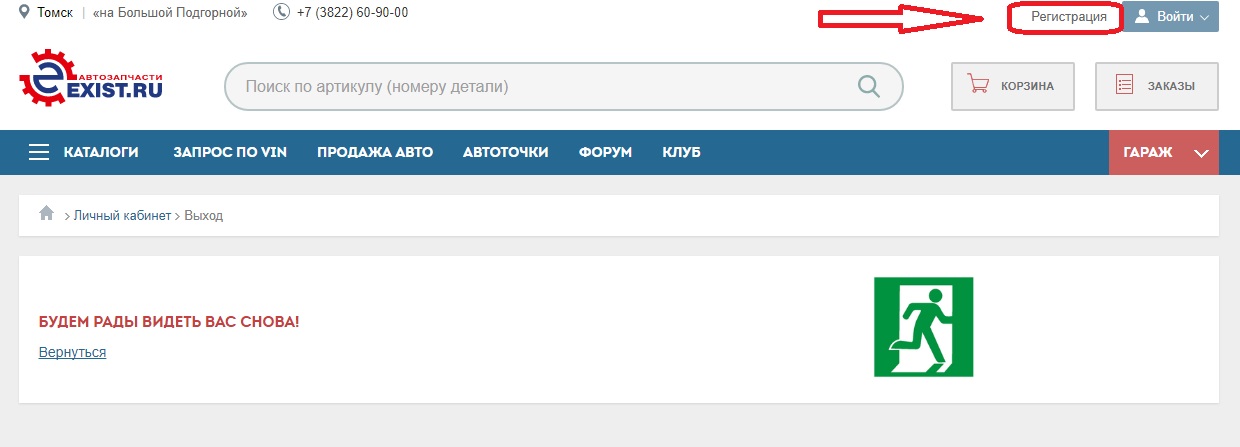
- После определения регистрации посетителя (частное или юридическое лицо) появляется стандартный перечень личных данных, которые необходимо заполнить. Здесь имеются следующие поля: ФИО, мобильный телефон, email, также необходимо указать свой регион. После этого, если все поля заполнены, следует согласиться с условиями работы сайта поставив соответствующую галочку и нажать кнопку «Зарегистрироваться».
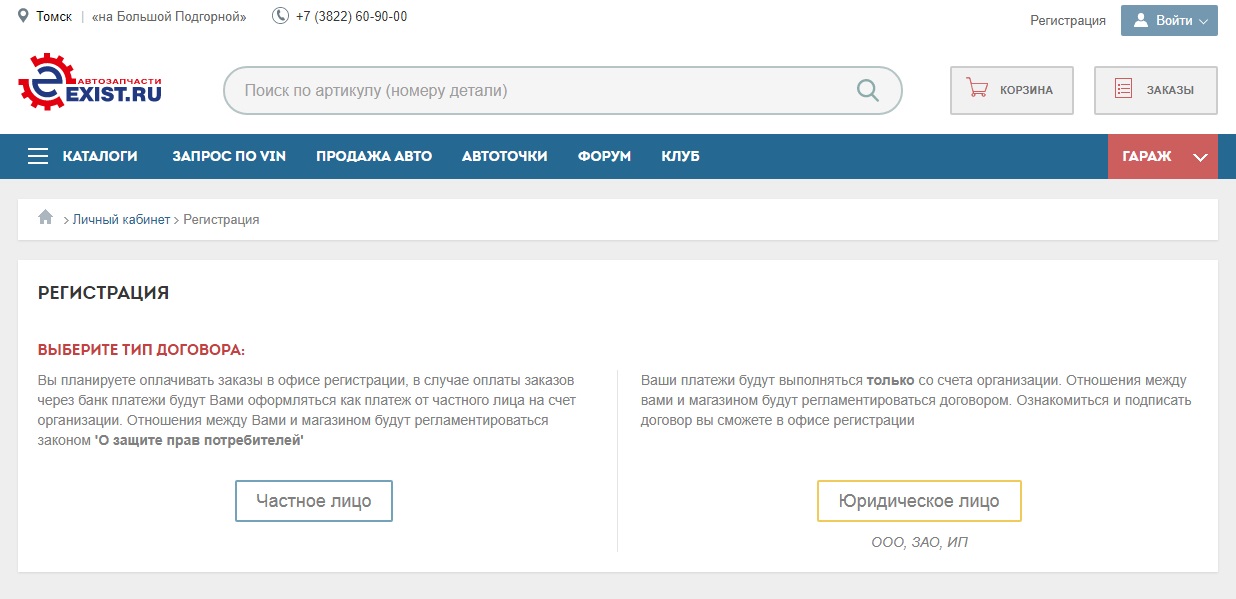
- Последним этапом станет не только поздравление от системы с успешной регистрацией, но и письмо, которое почти сразу появится на личной электронной почте. Находящиеся там данные являются полезными рекомендациями, так что для лучшего понимания работы интернет-магазина его можно и прочитать.
Личный кабинет открыт и можно смело переходить к заказам необходимых автодеталей.
Знакомство с личным кабинетом
Личный кабинет не имеет определённых отличий от основной страницы, за исключением того, что в правом верхнем углу расположен логин пользователя. Выполнив вход можно увидеть в этом же месте 2 основных раздела сайта: «Корзина» и «Заказы».
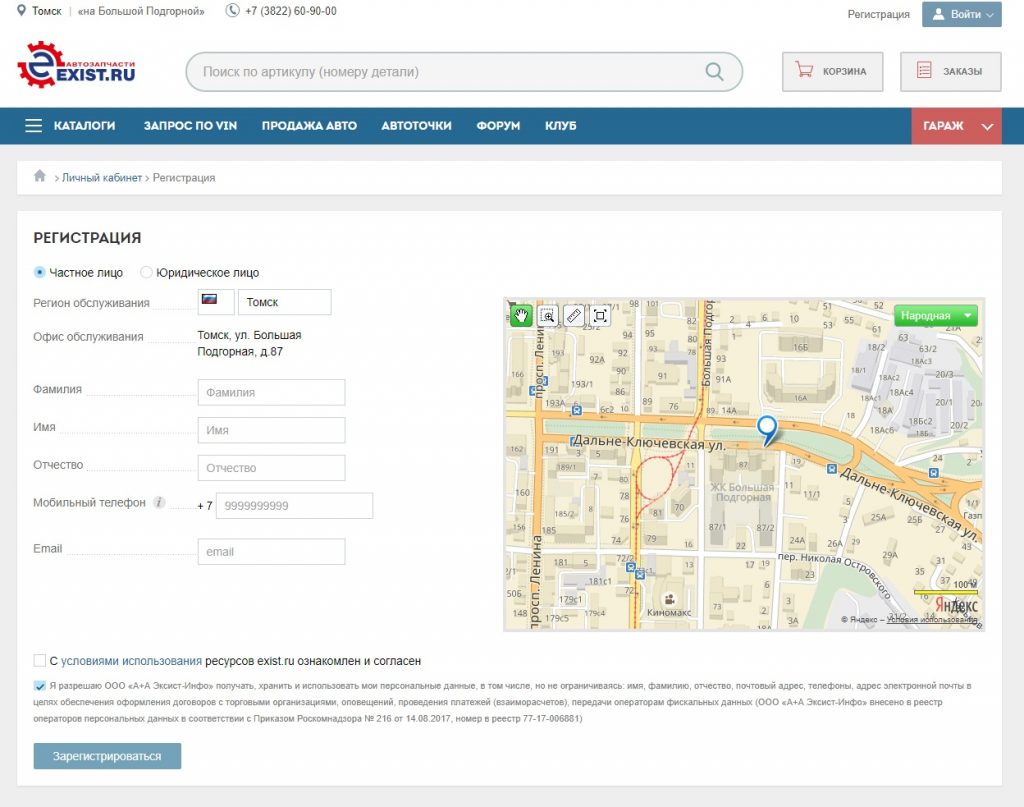
Немного ниже находится раздел «Гараж», с которым посетителю приходится работать большую часть времени. Именно через него происходят все заказы, также здесь можно узнать номер необходимой запчасти и увидеть её на специальном рисунке. В основной строке сайта находятся 6 основных разделов:
Очень удобная строка расположенная сверху основной, позволяет найти требуемую деталь по артикулу. Это не только упрощает поиск, но и экономит время пользователя. Чтобы вернуться на главную страницу сайта, достаточно кликнуть на эмблему «exist.parts», расположенную слева.
Сверху данной эмблемы расположены ещё 2 раздела, выполненные более мелким шрифтом. Это «Адреса магазинов» (перейдя по которому пользователю откроется карта области), и «Выбрать офис». Последний раздел также ознакомит посетителя с картой, на которой будут указаны ближайшие офисы компании.
Снизу расположены дополнительные подразделы, также отображённые на основной странице. Здесь можно восстановить пароль, узнать, как происходит оплата заказа, более подробно ознакомиться с работой компании и просмотреть партнёрские программы. Интерфейс магазина создан с уклоном на максимальную продуктивность, а также хороший функционал. Для ознакомления с работой сайта требуется минимальное количество времени, так как все основные моменты указаны подробно и точно.
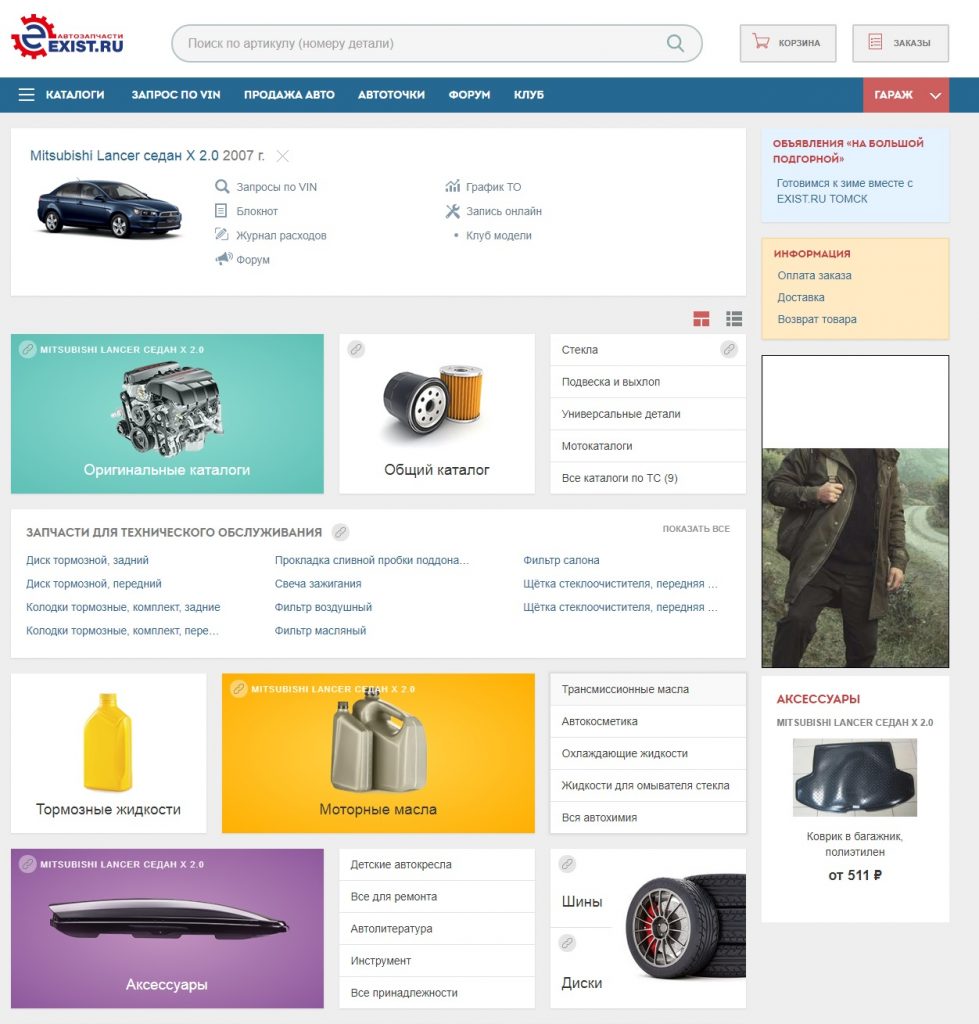
Гараж: возможности и принцип работы
Войти в гараж (где и будет проходить дальнейший поиск) достаточно просто: в правом углу находится раздел «Гараж», на который необходимо кликнуть. Перед пользователем появляется небольшая вкладка, предлагающая выбрать транспортное средство. Нажав клавишу «Выбрать», откроется каталог всех автомобилей, запчасти которых представлены на сайте.
Выбрав необходимый далее надо определиться с моделью и модификацией. После нескольких кликов в появившейся вначале вкладке отобразиться выбранный автомобиль. Рядом с картинкой будет расположена кнопка «Добавить в гараж», на которую необходимо кликнуть.
После всех действий выбранный автомобиль останется в личном гараже пользователя. Зайти в свой гараж можно с личного кабинета. Появляется важный вопрос: зачем нужен гараж? На сайте зарегистрированы пользователи, которые занимаются оптовыми покупками сразу для нескольких автомобилей, поэтому данная функция существенно упрощает работу.
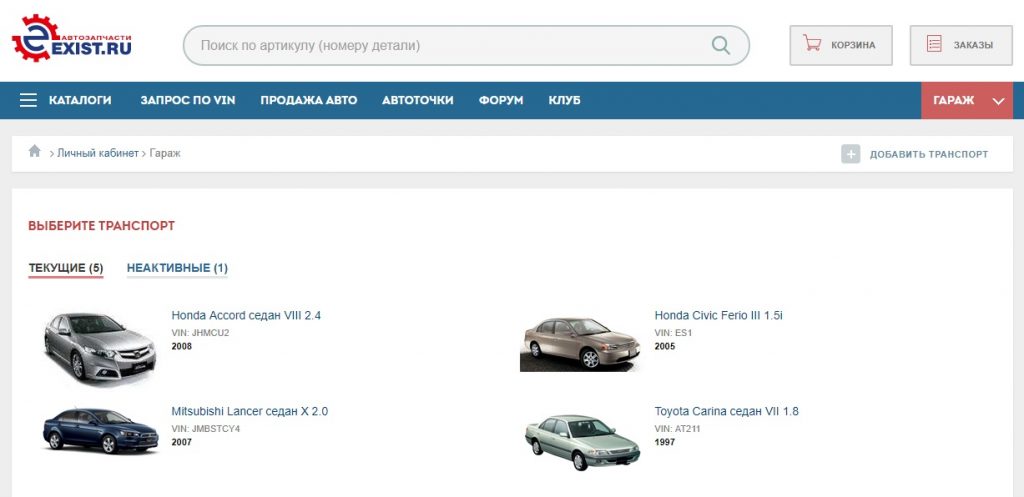
Чтобы удалить авто, достаточно кликнуть «удалить машину из гаража», и приступать к поиску других запчастей. Весь функционал рассчитан на удобство при работе, поэтому выбор требуемой детали займёт несколько минут.
Источник
Exist — личный кабинет
Онлайн-магазин компании Exist функционирует с 1999 года. Изначально это был самый обычный каталог автозапчастей, но благодаря активному развитию интернет-технологий администрации удалось превратить площадку в максимально удобный магазин, в котором пользователи не ограничены стандартным процессом покупки. Здесь есть возможность общаться с автолюбителями и техподдержкой на форуме, находить ближайшие СТО по нужному адресу, оставлять отзывы и многое другое. Чтобы полноценно использовать широкий функционал портала автолюбителей, необходимо пройти процесс регистрации на сайте.
Экзист ру — регистрация и вход в личный кабинет
Для полноценной работы на сервере Экзист нужна авторизация пользователя. Для этого обязательно пройти процедуру регистрации:
- Нажмите кнопку “Регистрация” в правом верхнем углу страницы официального сайта компании.
- Выберите тип договора (Частное лицо или Юридическое).
- Заполните предложенную анкету, где укажите реальные данные: регион обслуживания, офис обслуживания (наиболее удобный для вас), ФИО, мобильный телефон, email.
- Прочтите Условия использования, если принимаете их — поставьте соответствующую “галочку”.
- Нажмите “Зарегистрироваться”.
- Следуйте инструкциям в электронном письме, получите логин и пароль для входа в систему.
Для входа нужно нажать кнопку “Войти”. Если вы забыли пароль от аккаунта, вы можете его восстановить посредством отправки SMS на номер, указанный вами в процессе регистрации.
Для входа нужно нажать кнопку “Войти”. Если вы забыли пароль от аккаунта, вы можете его восстановить посредством отправки SMS на номер, указанный вами в процессе регистрации.
Функционал личного кабинета интернет-магазина автозапчастей
Пройдя авторизацию, пользователь получает доступ к функционалу ЛК. Это дает возможность работать с системой заказов на индивидуальных условиях клиента. Формирование цен и предложений поставщиков зависит от уровня и опыта пользователя.
ПройдяТаким образом, вход в личный кабинет дает:
- Индивидуальную скидку.
- Возможность добавлять/хранить данные об автомобилях, для которых вы оформляете заказы (количество авто не ограничено).
- Инструмент для отслеживания текущего статуса выполнения заказа.
- Доступ к персональному журналу расходов, в котором автоматически записывается каждая транзакция.
- Возможность делиться опытом, получать и давать советы автолюбителям и коллегам на форуме.
- Право оценивать офисы обслуживания, оставлять отзывы.
- Возможность выбирать с помощью интеллектуальной системы поиска самые выгодные предложения и быстро оформлять заявки.
- Возможность получать новости и рассылки от компании.
- Удобный инструмент для общения с технической поддержкой сайта.
При возникновении каких-либо проблем или вопросов по функционалу ЛК, свяжитесь с оператором ТП.
Источник
Инструкция по покупкам в магазине exist.ru
У вас случалось такое, что порой хочется заказать определенный товар на каком-то сайте, но ты просто без толку меняешь страницу за странице и не можешь понять — как, как же оформить этот заказ? Знакомо? В Экзисте с вами такого не приключится, потому что в этой статье мы объясним все тонкости оформления заказа, начиная с регистрации на сайте и заканчивая доставкой товара к вам.
Регистрация
Начать, пожалуй, стоит с того, что пользоваться Экзистом довольно просто, зайдя сюда, сразу начинаешь ориентироваться где и что находится. Но для ускорения работы мы расскажем о всех нюансах во время регистрации и оформлении заказа.

Итак, приступим к процессу регистрации. При открытии сайта поле «регистрация» не появляется. Вот незадача ведь! Но все просто — нужно обратить внимание на колонку слева сверху, там вы увидите что-то вроде списка разделов сайта. Нам нужен раздел «Личный кабинет», нажимаем на него левой кнопкой мыши. Перед вами появится пустое поле, а в верхнем правом углу надписи «Войти» и «Регистрация», выбираем второе и опять таки смело нажимаем левую кнопку мыши.
После сего действия сайт спрашивает, вы регистрируетесь как частное или юридическое лицо. Выбираем нужный вариант и следуем далее. Теперь должно открыться окно с разными полями, которые требуется заполнить. Среди этих полей кроме стандартных данных вроде ФИО и контактов необходимо будет указать ваш регион, а потом система предложит вам список офисов обслуживания, которые действуют в этом регионе (то есть место, куда доставят товар) — выбирайте наиболее удобный для вас вариант и заполняйте остальные поля. Справа будет расположена карта, на которой указана точка, обозначающая адрес офиса, чтобы вам было проще ориентироваться. В конце регистрации ставим галочки, которые свидетельствуют о том, что вы ознакомились и согласились с правилами сайта, затем нажимаем «Зарегистрироваться».

Ближайший офис можно изменить после регистрации
После этого сайт добродушно поздравит вас с успешной регистрацией, параллельно отправив смс с паролем к созданному аккаунту на телефон. Работает Exist уже много лет, система хорошо налаженная и сообщения приходят быстро. Кстати ваша электронная почта тоже пополнится одним письмом с дополнительными данными. Теперь у вас есть личный кабинет на Экзисте, куда вы можете войти, чтобы найти и заказать нужный товар.
Учимся выбирать и заказывать товары
Для того, чтобы заказать товар, его необходимо выбрать. Войдя в личный кабинет, нажмите на раздел «Каталоги», который расположен в том же поле, где и надпись «Личный кабинет», на одну ступеньку выше. Перед вами откроется список групп товаров, которые можно заказать. Для поиска нужных запчастей на Экзисте сайт предоставляет множество удобств. К примеру, если вам нужны запчасти для ТО, то нажав на эту надпись, вы сначала увидите список марок автомобилей, а когда выберете марку, то откроется список деталей, которые можно рассортировать по году выпуска. Если же, допустим, вы пожаловали на сайт за шинами или дисками, то открыв такой раздел, увидите весь ассортимент этих товаров, которые также можно рассортировать по определенному критерию: цене, сроку или, например, популярности. Искать на Экзисте довольно просто.

Если вы просматриваете товары и среди них вам приглянулись сразу несколько, вы можете сохранять их, чтобы просмотреть позже и выбрать лучший вариант. Для этого при просмотре карточки того или иного товара, нажмите в левом верхнем поле на «Добавить в Блокнот». Позже вы сможете зайти в личный кабинет и просмотреть все сохраненные товары, открыв соответствующий раздел.

Если в списке вы не нашли свою машину, переключите фильтр в режим «все».
Перейдем непосредственно к тому, как заказывать на Экзисте. Когда вы нажимаете на нужный вам товар, открывается небольшое окошко с указанием его параметров, справа вверху вы увидите значок корзины, на который нужно нажать, если вы планируете оформлять заказ. Теперь возвращаемся в личный кабинет, нажимаем на «Корзина», ставим галочки напротив товаров, которые хотим заказать, выбираем нужное их количество и жмем на «Продолжить оформление». После этого откроется окно, в котором требуется указать удобный вам способ доставки — возможен самовывоз, а также курьерская доставка. Тут же выбираем как оплатить в Экзист полученный товар, а при необходимости в этом же поле можно даже изменить личные данные получателя. В конце страницы вы увидите общую сумму всех покупок. После заполнения всех полей нужно нажать «Согласен, отправить заказ». Готово! Вскоре оператор компании позвонит вам, чтобы подтвердить заказ.
Если товар вы отправили в блокнот, значит для оформления заказа необходимо сначала перейти в раздел «Блокнот», затем отправить товар в корзину и проделать все описанные выше шаги.
Что если…
Если вы частый покупатель в Сети, то знаете, что бывают случаи, когда тех или иных товаров нет в наличии. Экзист — не исключение. О том, что определенной шины или запчасти к Хонде, например, в магазине на данный момент не имеется, вы узнаете, просмотрев карточку товара. Впрочем, вы можете узнать о наличии в магазине определенного товара, когда его завезут. Для этого нужно просто оставить заявку, чтобы на вашу электронную почту пришло уведомление о появлении той или иной запчасти.
Возврат товара — многие опасаются поднимать эту тему, но бывают разные ситуации и хочется сразу расставить все черточки над «й».
Начнем с закона «О защите прав потребителей». Согласно с ним, физическое лицо может вернуть товар надлежащего качества без особых на то причин в течение 14 дней после получения.
Что же говорится об оптовых заказах? Оптовые покупатели могут вернуть товар на тех же условиях, если они:
- являются ВИП-заказчиками — им компания может возместить полную сумму заказа;
- заказчики с ценовым уровнем Опт. 1- Опт. 5 (они могут вернуть 10% заказанного за месяц);
- получили товары, несоответствующие заказанным.
Какими бы ни были условия возврата товара, существуют также требования к товару, который подлежит возврату:
- он не использовался;
- сохранены чеки, ярлыки, упаковка в надлежащем виде.
Что же делать, если вы заказали товар, а теперь вам нужно его вернуть? Рассмотрим ситуацию подробно.
- Когда вы регистрировались и создавали свой личный кабинет на сайте, вам выделялся персональный менеджер. Теперь первым делом вам нужно с ним связаться. Сделать это можно по телефону или по почте сайта.
- После этого оформите заявку на возврат, которую вам может предоставить менеджер.
- Следующим шагом вам необходимо предъявить документ, удостоверяющий личность.
- Последний пункт — предоставить товар и чек на него.
Остается последний и самый важный для заказчика вопрос — как вернуть деньги? Сообщаем, что деньги будут переведены на ваш счет со дня на день, но не позже чем через неделю после оформления заявки на возврат. Но так или иначе лучше тщательно обдумывать свое решение относительно заказа и с большой внимательностью изучать указанные параметры. Таким образом вам не придется заморачиваться с процессом возврата и поиском других деталей. Экзист предоставляет максимум условий для комфортного выбора товаром и по максимуму ликвидирует все хлопоты при оформлении заказа. Все, что требуется вам, пару раз нажать на кнопку мыши.
Источник
